文/圖、Kevin老師

Kevin老師來了,這個範例很多老師都有教到,Kevin老師也不能免俗的來做一下吧。先去尋找一下打字機的圖檔作為背景,並且將電腦中Office PowerPoint的音效找出來,接著就利用Flash中的【逐格動畫】功能,建立出打字機+Dos的畫面。
1. 開新檔案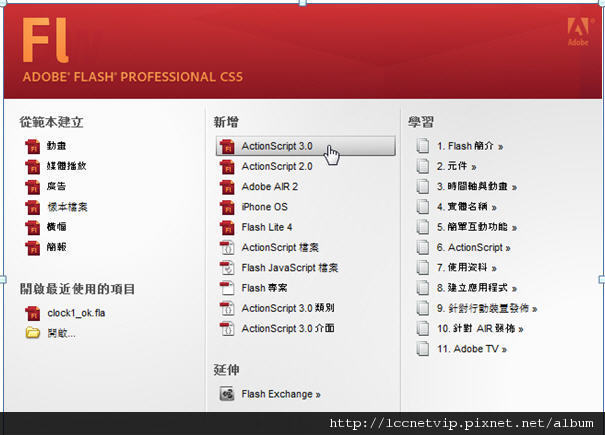
2. 檢視\顯示比例\顯示影格(Ctrl+2) 。
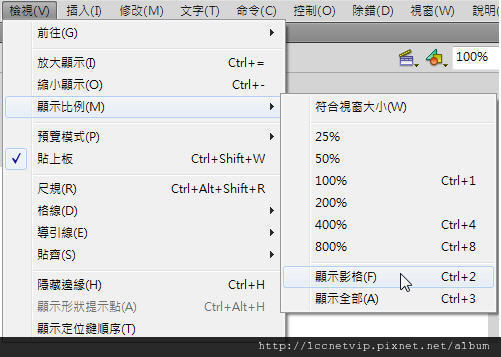
3. 檔案\匯入\匯入至舞台→打字機.ai 。

4. 將圖層轉換成Flash圖層(將Illustrator圖層轉換成Flash圖層)。
- þ將物件放回原始位置(要勾選)
- þ將舞台設定成Illustrator工作區域大小(要勾選)

5. 將Layer 1圖層改成背景圖層,並在影格130插入影格(F5)。

6. 將背景圖層鎖定,並新增圖層,圖層2改成文字。

7. 利用工具箱\文字工具(第七個)。

8. 在屬性面板中設定文字引擎為傳統文字,文字類型為靜態文字,字元系列:Arial,樣式:Black,大小:65左右。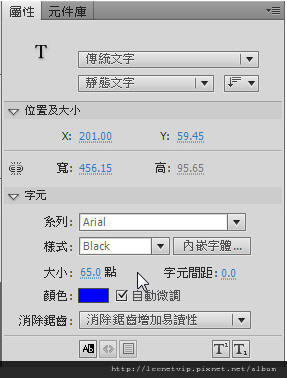
9. 在版面紙張左上角處輸入【Flash CS5.5_】。

10. 調整好文字大小及位置後,請將文字刪除,但是保留底線。
11. 分別選取文字圖層影格5、10、15、20、25、30,插入關鍵影格(F6)。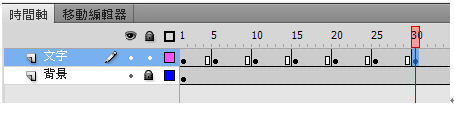
12. 分別選取文字圖層影格5、15、25,按下Delete鍵,將關鍵影格變成空白關鍵影格。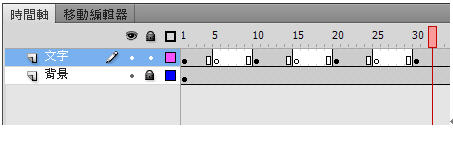
13. 選取文字圖層影格35,插入關鍵影格(F6),在底線前方加入“F”文字。
40 “l”
45 “a”
50 “s”
55 “h”
60 空白鍵
65 “C”
70 “S”
75 “5”
80 “.”
85 “5”
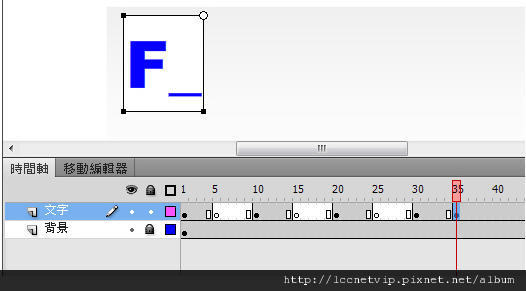


14. 分別選取文字圖層影格90、95、100、105、110、115,插入關鍵影格(F6)。
15. 分別將文字圖層影格90、100、110的底線刪除(但是文字要保留)。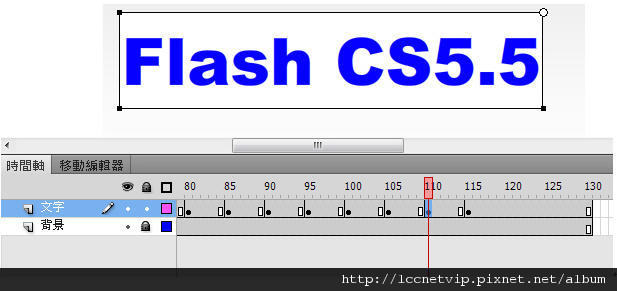
16. 控制\測試場景。
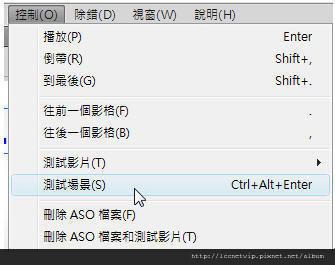
17. 檔案\匯入\匯入至舞台,選擇音效檔案Type.wav(音效檔匯入後只會出現在元件庫中,不論選怎哪種匯入方式,此音效是PowerPoint內建音效)。
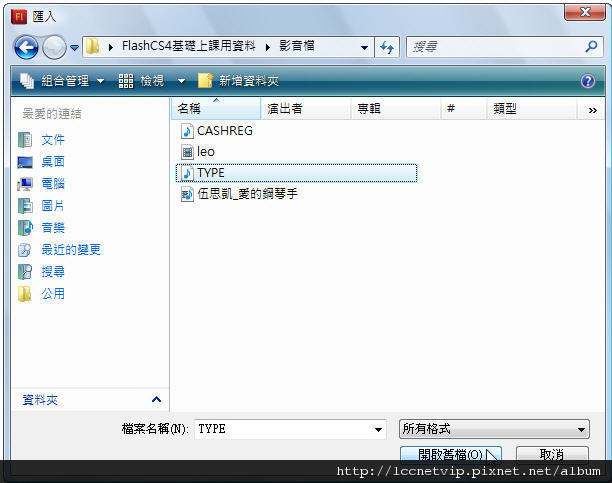

18. 分別選擇文字圖層影格30、35、40、45、50、60、65、70、75、80(不包含影格55,因為空白鍵沒有音效),由元件庫面板中,將音效檔案Type.wav拖曳到版面中。 
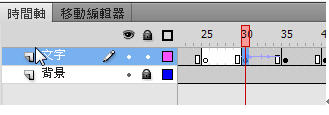
19. 控制\測試場景。

20. 選取文字圖層影格120,插入關鍵影格(F6)。
21. 將底線使用Enter鍵下移一行。

22. 檔案\匯入\匯入至舞台,選擇音效檔案CASHREG.wav(PowerPoint中的音效也可以)。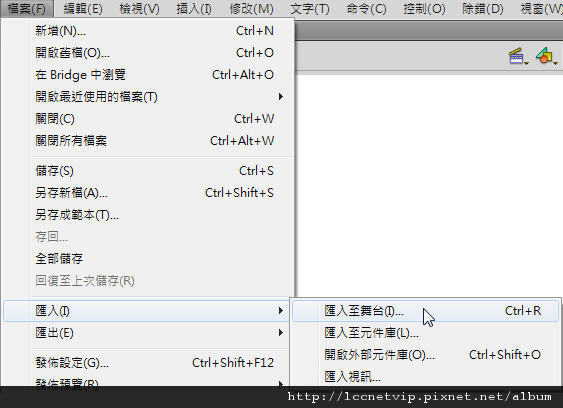


23. 將音效檔案CASHREG.wav拖曳到文字圖層影格120的版面中。
24. 控制\測試場景。

25. 分別選取兩個圖層的影格2,插入影格(F5)。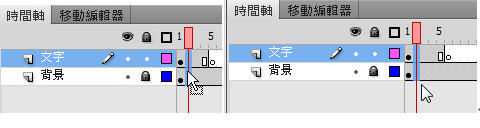
26. 【檔案\儲存檔案】,檔案名稱:打字機.fla。








 留言列表
留言列表